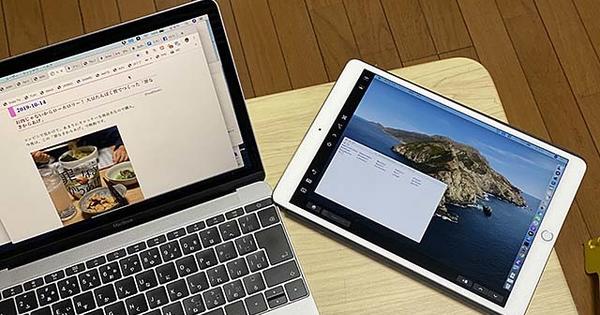Máy tính bảng thường bị tắt khi màn hình cảm ứng hoặc các nút vật lý không còn hoạt động bình thường. Thật đáng tiếc, vì bản thân màn hình (một trong những bộ phận đắt tiền nhất) thường vẫn hoạt động xuất sắc. Và bạn có thể tận dụng tốt điều đó.
Nếu màn hình máy tính bảng của bạn vẫn hoạt động và các nút không còn hoạt động bình thường, bạn thường có thể đặt máy tính bảng đó làm màn hình thứ hai. Sau đó, bạn không hoàn toàn thoát khỏi việc sử dụng các nút, nhưng thường là đủ để bật máy tính bảng và khởi động ứng dụng có liên quan. Khi kết nối đã được thực hiện, bạn không phải làm bất kỳ điều gì với các nút trong phiên đó. Trong bài viết này, chúng tôi giải thích cách bạn có thể làm cho máy tính bảng của mình giao tiếp với PC theo cách nó trở thành một phần mở rộng của màn hình.
01 buổi biểu diễn
Trong loạt bài này, chúng tôi đã sử dụng máy tính bảng cũ cho nhiều tác vụ khác nhau, với một tác vụ đòi hỏi nhiều sức mạnh xử lý hơn tác vụ kia. Liệu máy tính bảng bạn có có phù hợp để sử dụng làm màn hình thứ hai hay không chủ yếu phụ thuộc vào sức mạnh đồ họa bên dưới và tốc độ làm tươi của màn hình. Rốt cuộc, máy tính của bạn truyền trực quan toàn bộ môi trường máy tính để bàn tới máy tính bảng thông qua kết nối không dây và nó phải có khả năng hiển thị điều này.
Nếu máy tính bảng của bạn không thể xử lý điều đó, một cửa sổ bạn kéo sẽ không trượt trơn tru trên màn hình mà sẽ nhảy và điều đó khiến tình huống không thể hoạt động được. Chúng tôi đang sử dụng một ứng dụng trả phí trong bài viết này và sẽ thật tiếc nếu sau khi mua máy tính bảng của bạn quá chậm. Do đó, trước tiên hãy thử ứng dụng mà chúng ta thảo luận trong hộp 'Máy tính từ xa'. Nếu máy tính bảng của bạn sử dụng giải pháp đó, nó chắc chắn có thể hoạt động như một màn hình thứ hai.
02 Nắp bảo vệ
Khi bạn định sử dụng máy tính bảng làm màn hình thứ hai, điều quan trọng là nó phải được thiết lập đúng cách. Rốt cuộc, sẽ chẳng có ích gì nếu máy tính bảng của bạn là một phần mở rộng của màn hình và sau đó nằm ngay trước mặt bạn trên bàn làm việc. Do đó, chúng tôi khuyên bạn nên mua một vỏ bảo vệ mà bạn có thể gấp theo cách mà một phần của vỏ hoạt động như một giá đỡ cho máy tính bảng của bạn. Khi Apple lần đầu tiên giới thiệu những chiếc vỏ này cho iPad của mình, chúng có giá một khoản nhỏ, hiện nay rất nhiều nhà sản xuất khác đã sao chép thiết kế này đến nỗi bạn có thể mua một chiếc vỏ bảo vệ như vậy với giá vài euro tại một cửa hàng đồng euro.
Ngoài ra còn có các giá đỡ cho phép bạn gắn máy tính bảng vào màn hình của mình, nhưng chúng đắt đến mức chúng tôi không coi chúng là một lựa chọn cho bài viết này.

03 Cài đặt ứng dụng
Có nhiều ứng dụng khác nhau mà bạn có thể sử dụng để 'mở rộng' màn hình của mình thông qua máy tính bảng. Theo kinh nghiệm của chúng tôi, tốt nhất cho đến nay là Duet Display (10,99 euro trong iOS App Store), chỉ có sẵn cho iPad. Nếu bạn đang tìm kiếm một chương trình cho máy tính bảng Android của mình, hãy tải xuống Air Display 2 với giá 4,99 euro (lưu ý: cũng có phiên bản 3, nhưng nó chỉ hoạt động với MacOS).
Khi bạn đã cài đặt Duet Display trên iPad, ứng dụng sẽ yêu cầu bạn điều hướng đến www.duetdisplay.com trên PC. bấm vào Tải xuống PC để tải xuống phần mềm và bắt đầu cài đặt. Sau khi phần mềm đã được cài đặt (và bạn đã khởi động lại PC của mình theo hướng dẫn), hãy nhấn Tiếp theo trên iPad. Bây giờ bạn sẽ thấy một số màn hình thông tin, nhấn Tiếp theo cho đến khi bạn Hoàn thành nhìn. Bây giờ hãy kết nối iPad với PC của bạn. Bây giờ ứng dụng sẽ kết nối trực tiếp với PC của bạn. Về nguyên tắc, bạn không cần phải định cấu hình bất cứ thứ gì, ứng dụng giờ đây sẽ tự động biến máy tính bảng của bạn thành phần mở rộng của màn hình ở bên phải. Nói cách khác: khi bạn rời khỏi bên phải màn hình bằng chuột, bạn sẽ thấy nó xuất hiện trên máy tính bảng của mình!

04 Điều chỉnh màn hình
Việc bạn không phải điều chỉnh bất kỳ tùy chọn nào để có thể sử dụng Duet Display, không có nghĩa là bạn không thể. Bạn sẽ tìm thấy một vài tùy chọn trong chính ứng dụng, nhưng đó chỉ đơn giản là vì ứng dụng này đơn giản khiến máy tính của bạn tin rằng iPad thực sự là màn hình thứ hai. Để điều chỉnh cài đặt, bạn phải ở trên PC của mình: nhấp chuột phải vào Màn hình nền và chọn Cài đặt hiển thị. Bây giờ bạn có thể kéo màn hình thứ hai (tức là iPad) chính xác đến vị trí bạn đã đặt nó. Vì vậy, nếu máy tính bảng của bạn ở bên trái màn hình và thấp hơn một chút, bạn cũng di chuyển màn hình thứ hai đến vị trí đó.
Bây giờ bạn có thể bắt đầu với iPad của mình dưới dạng màn hình thứ hai. Và phần tốt nhất là: nếu màn hình cảm ứng vẫn hoạt động, thì bây giờ bạn có một màn hình thứ hai tương tác, vì bạn cũng có thể điều khiển các yếu tố bạn thấy trên iPad bằng ngón tay của mình.

máy tính để bàn từ xa
Máy tính bảng của bạn phải đủ mạnh để hiển thị thông tin trực quan mà nó nhận được từ PC của bạn. Một cách tuyệt vời để kiểm tra điều đó (và phần thưởng là một ứng dụng bổ sung tuyệt vời cho máy tính bảng của bạn) là sử dụng ứng dụng Máy tính Từ xa chẳng hạn như TeamViewer. Với TeamViewer, máy tính bảng của bạn không hoạt động như một màn hình thứ hai, nhưng bạn có thể tiếp quản và điều khiển máy tính của mình từ xa theo đúng nghĩa đen. TeamViewer miễn phí và không dây. Nếu iPad của bạn có thể xử lý ứng dụng này thì bạn có thể yên tâm chi một số tiền cho Duet Display.
05 Màn hình xã hội
Thuật ngữ "Màn hình thứ hai" đã được sử dụng rộng rãi cách đây vài năm để chỉ việc sử dụng màn hình thứ hai trong khi xem TV. Ngày nay còn được gọi là 'màn hình xã hội': sử dụng màn hình thứ hai trong khi xem TV để xem những gì đang được nói về một chương trình truyền hình nổi tiếng (ví dụ như một chương trình trò chuyện nổi tiếng, De chấy mẹ, Wie là de Mol).
Tất nhiên, việc ngồi trước TV với máy tính bảng của bạn có vẻ như là bất cứ điều gì ngoại trừ xã hội, nhưng nó có thể mang lại một sự thúc đẩy lớn hơn cho trải nghiệm truyền hình (và nếu bạn ở một mình trước TV, thì khía cạnh xã hội sẽ không ' t tính).. Trong một chương trình nổi tiếng như vậy, hãy mở một ứng dụng chẳng hạn như Twitter và tìm kiếm thẻ bắt đầu bằng # của chương trình. Sau đó, tất cả các bạn có thể nói về chương trình bạn đang xem. Mặc dù điều này có vẻ khủng khiếp đối với thế hệ cũ, nhưng nó kết nối rất lớn. Vì vậy: bạn cũng có thể sử dụng máy tính bảng của mình cho việc này!